Používání prodejních stavů
Návod pro
eWay-CRM Desktop, eWay-CRM Online a eWay-CRM Mobile (iOS a Android).
Tato funkce je dostupná v modulu Obchod (Free).
Poznámka
Workflow představuje sadu kroků, kterou každý potřebuje pro uzavření obchodní příležitosti nebo pro dokončení projektu. Odpovídá standardním interním procesům v každé společnosti a zajišťuje, aby každý ve společnosti postupoval stejně pomocí stejných kroků. Pokročilé workflow navíc může automaticky vygenerovat úkoly, zasílat e-mailová upozornění a kontrolovat povinná pole nebo zajistit, aby všechny potřebné dokumenty byly vždy připojeny. V eWay-CRM můžete v Příležitostech, Projektech, Dokumentech a jiných modulech nastavit svá vlastní workflow.
Návod pro
eWay-CRM Desktop a eWay-CRM Online
- Panel workflow je zobrazen v horní části dialogového okna.
- Různé barvy dávají odlišný význam jednotlivým stavům.
- Chcete-li změnit stav, klikněte na libovolný zelený stav, kam chcete přesunout (stav zbělá) a klikněte na tlačítko Ulož. Stav zmodrá (stav je aktuální) a další stavy mohou být aktivovány automatiky (zezelenají). Potvrďte kliknutím na tlačítko Ulož.
- Vytvořte si vlastní vzhled seskupení nebo filtrování příležitostí podle stavů, jako v níže uvedeném příkladu.
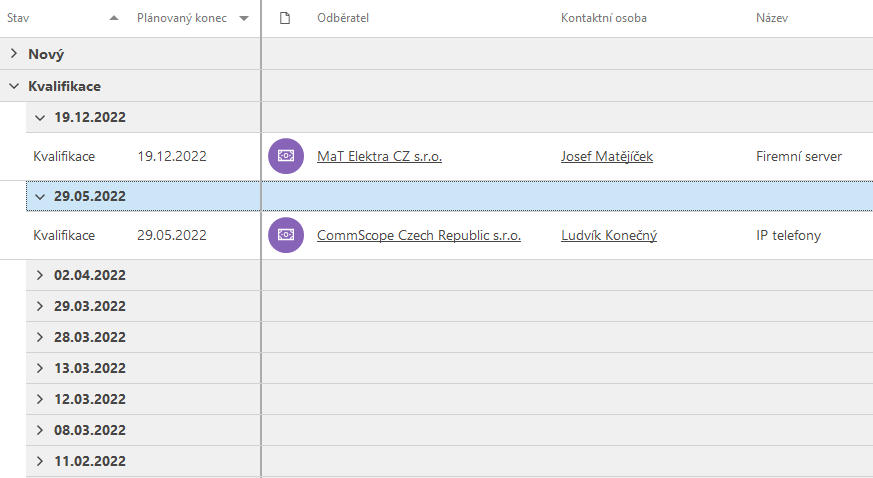

 | Modré pozadí: aktuální stav položky |
 | Zelené pozadí: dostupné stavy, na které můžete kliknout. |
 | Šedé pozadí: není aktivní. |
 | Bílé pozadí: nový stav, na který můžete kliknout před uložením. |
Tip – vlastní workflow
Můžete vytvořit vlastní typy nebo workflow v Centru pro správu. Více čtěte zde.
Tip – zjednodušení práce
Důležité: V případě tohoto tipu se hovoří o pokročilém, nikoli základním workflow.
eWay-CRM je schopna automaticky generovat úkoly, zasílat e-mailová upozornění, kontrolovat povinná pole a zajistit, aby všechny potřebné dokumenty, byly připojeny při přesunech z jednoho stavu do druhé, atd. Více čtěte zde.
eWay-CRM je schopna automaticky generovat úkoly, zasílat e-mailová upozornění, kontrolovat povinná pole a zajistit, aby všechny potřebné dokumenty, byly připojeny při přesunech z jednoho stavu do druhé, atd. Více čtěte zde.
eWay-CRM Mobile
- Přejděte do sekce Příležitosti.
- Vyberte příležitost, kterou chcete upravit.
- Klikněte na tlačítko Upravit.
- Upravte hodnoty, které chcete změnit.
- Pokud nějaké pole nevidíte (a jste si jisti, že máte právo pole vidět), můžete jej přidat pomocí tlačítka Přidat pole podle sekce, v které se pole nachází.
- Jednou z hodnot, kterou je možné upravit, je i Stav, ve kterém se příležitost nachází.
- Po kliknutí na pole Stav se zobrazí stavy, do kterých je možné příležitost přesunout.
- Pokud jste přesunuli příležitost do stavu, kde jej chcete mít, případně jste provedli další změny, potvrďte je kliknutím na Uložit. Dokud bude probíhat synchronizace na telefonu, nebude možné příležitost editovat, jedná se však jen o otázku několika vteřin, pokud jste online.
- V případě, že se stavem byly navázány akce (například vytvoření deníku či úkolu, poslání e-mailu, atd.), dojde k jejich provedení stejně, jako se tak děje v Outlooku.
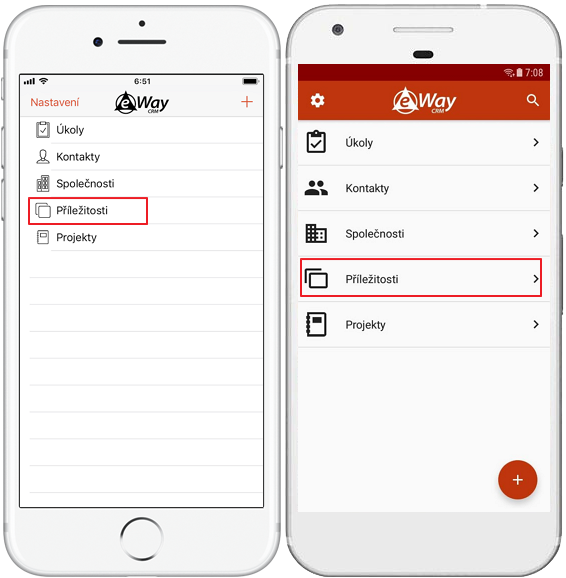
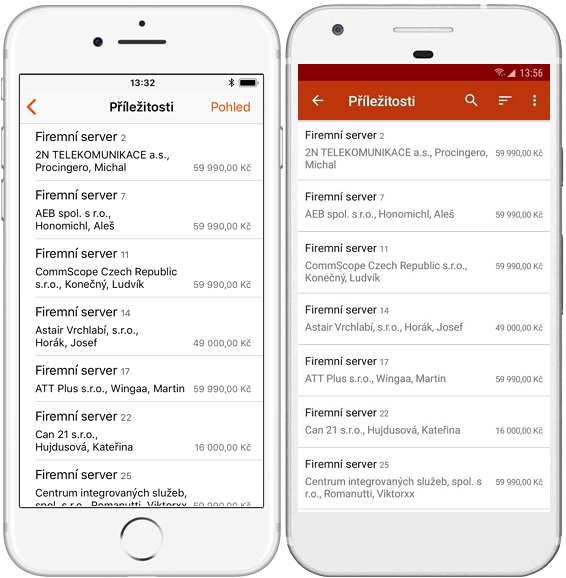
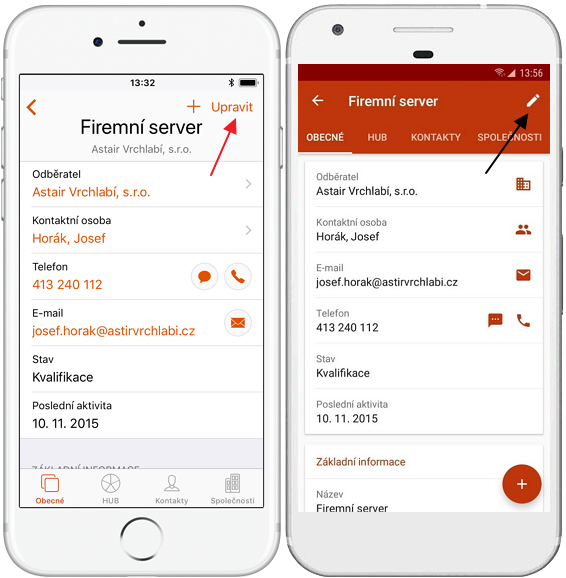
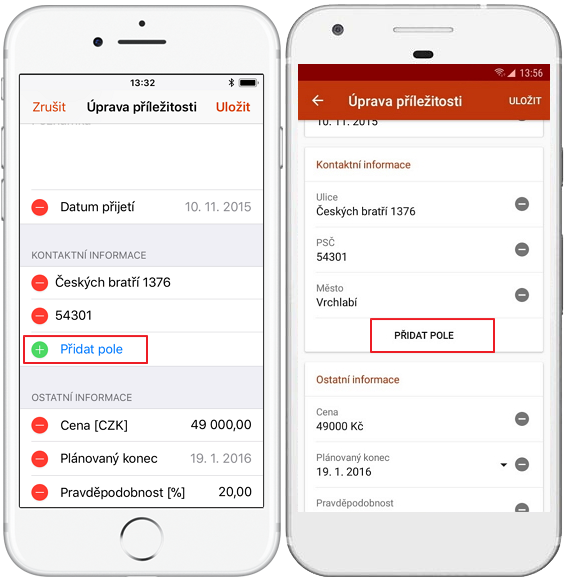
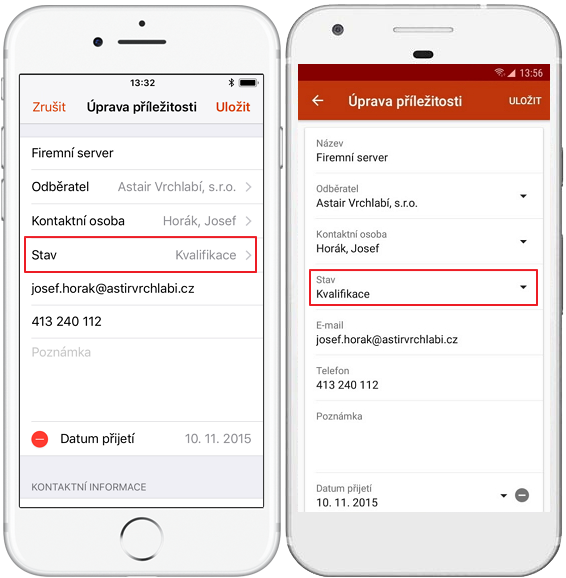
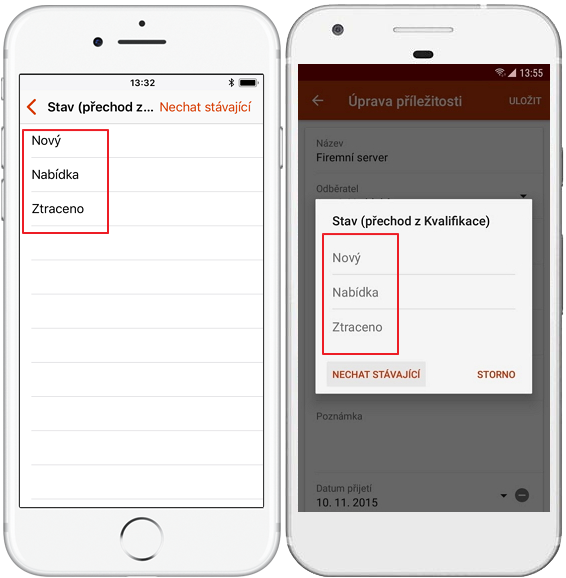
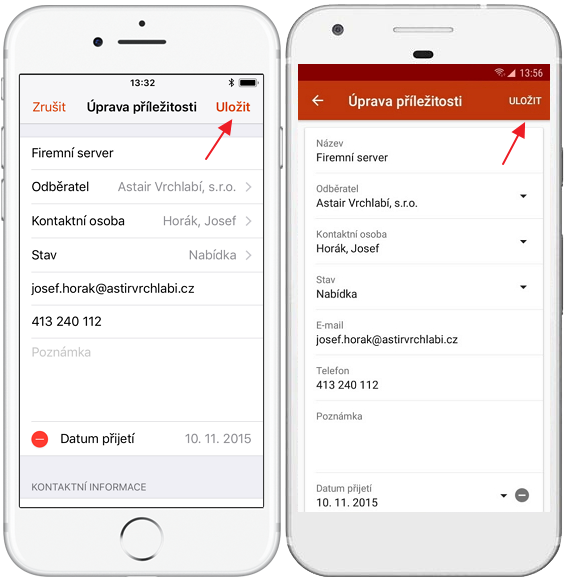
Pomohl Vám článek?
Pokračujte zde
- Vytvoření nového workflow schématu
- Přizpůsobení existujícího workflow schématu
- Vytvoření automatizovaných úkolů pro příležitosti a projekty
- Nastavení automatizovaných e-mailů v příležitostech a projektech
- Nastavení automatického vyplňování pravděpodobnosti v příležitostech
- Návrh vlastního formuláře
- Vytvoření vlastního pole

